Khi mới bắt đầu làm quen với việc soạn thảo văn bản trên Word, việc căn chỉnh để văn bản trở nên chuẩn chỉnh và đẹp mắt có thể gặp nhiều khó khăn. Lúc này, việc sử dụng các đường kẻ (đường lưới) trong Word sẽ hỗ trợ bạn căn chỉnh văn bản dễ dàng hơn. Đặc biệt, các đường kẻ ô này sẽ không xuất hiện khi in văn bản.

Bài viết sau đây sẽ hướng dẫn chi tiết cách kẻ ô vuông trong Word cho các phiên bản 2003, 2007, 2010 và 2013.
Hướng dẫn kẻ ô vuông trong Word 2007, 2010 và 2013.
Bước 1: Trên giao diện Word, hãy chọn thẻ Page Layout trên thanh Ribbon để bắt đầu thiết lập.
Bước 2: Trong mục Arrange, chọn Align, sau đó từ menu thả xuống, nhấp vào View Gridlines để hiển thị các đường lưới.
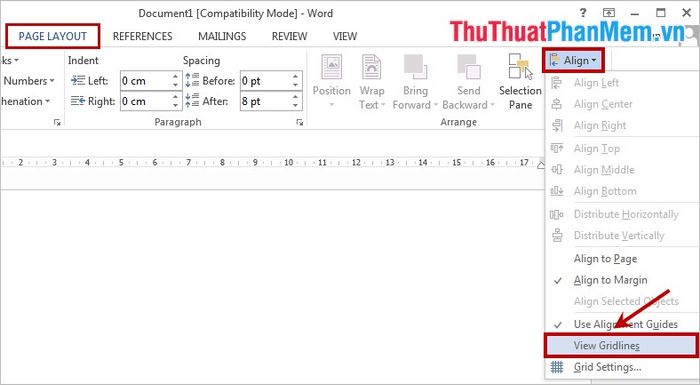
Nếu bạn muốn tùy chỉnh các đường kẻ ô vuông, hãy chọn Align -> Grid Settings để mở hộp thoại cài đặt Grid một cách chi tiết.
Trong hộp thoại Grid and Guides, bạn có thể điều chỉnh khoảng cách giữa các đường kẻ tại mục Grid settings, mở rộng đường kẻ ra toàn bộ lề giấy trong phần Grid origin. Đừng quên nhấn Set As Default để áp dụng thiết lập mặc định cho các đường kẻ. Cuối cùng, nhấn OK để lưu lại thay đổi.
Để tắt tính năng hiển thị đường kẻ ô vuông, bạn hãy chọn Page Layout -> Align -> bỏ dấu chọn trước View Gridlines.
Hướng dẫn dành cho Word 2003.
1. Đầu tiên, chọn Drawing trên thanh công cụ, sau đó nhấp vào Draw.
2. Tiếp theo, chọn Grid để tiếp tục thiết lập.
3. Hãy đánh dấu chọn vào Display Gridlines để hiển thị các đường kẻ ô vuông.
Để tắt tính năng hiển thị đường kẻ, bạn chỉ cần bỏ chọn Display Gridlines.
Như vậy, bạn đã nắm được cách kẻ ô vuông và tắt đường kẻ ô vuông trong các phiên bản Word từ 2003 trở lên. Hy vọng bài viết này sẽ mang lại những thông tin hữu ích cho bạn. Chúc bạn thực hiện thành công!


